U Power Query možete da dodate nove kolone tako što ćete obezbediti jednu ili više probnih vrednosti koje će vam pomoći da ih napravite. To možete da uradite na osnovu trenutne selekcije ili obezbeđivanja unosa na osnovu izabranih kolona. To je korisno kada znate podatke koje želite u novoj koloni, ali niste sigurni koje transformacije da koristite.
Sledeći primeri koriste veb podatke na ovoj lokaciji: Lista država i teritorija Sjedinjenih Država.

Sledeći koraci se zasnivaju na video zapisu.
-
Da biste otvorili upit, pronađite neki koji je prethodno učitan iz Power Query uređivač, izaberite ćeliju u podacima, a zatim izaberite stavku Upit > Uredi. Više informacija potražite u članku Kreiranje, učitavanje ili uređivanje upita u programu Excel.
-
Izaberite stavku Dodaj > kolonu iz primera> Iz svih kolona.
Pojavljuje se okno Dodavanje kolona iz primera sa novom praznom kolonom sa desne strane.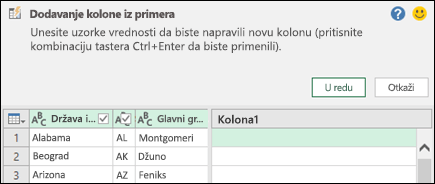
-
Unesite probnu vrednost za željene podatke nove kolone, a zatim pritisnite kombinaciju tastera Ctrl + Enter. U ovom slučaju, uneli smo "Montgomeri, AL" da bismo kombinovali svaki glavni grad sa odgovarajućom državom.
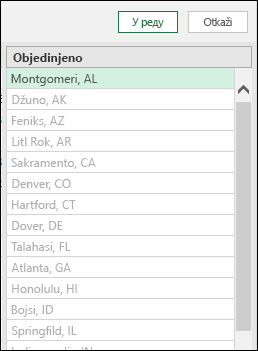
Da biste uredili novu kolonu, kliknite dvaput na bilo koje tekstualno polje, uredite ga, a zatim pritisnite kombinaciju tastera Ctrl + Enter kada završite.
Koraci transformacije pojavljuju se iznad pregleda podataka.
-
Izaberite dugme U redu.
-
Ispitajte korak dodat u odeljak Primenjeni koraci u oknu Postavke upita tako što ćete kliknuti desnim tasterom miša na korak i izabrati stavku Uredi postavke i odgovarajuću formulu u polju za formulu.
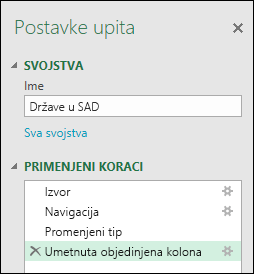
Prilikom dodavanja kolone na osnovu primera po izboru, Power Query nudi korisnu listu dostupnih polja, vrednosti i predložene transformacije za izabrane kolone. U ovom primeru, na osnovu podataka u video zapisu, kreirajte novu kolonu da biste organizovali države po broju predstavnika koji imaju predstavnika.
-
Da biste otvorili upit, pronađite neki koji je prethodno učitan iz Power Query uređivač, izaberite ćeliju u podacima, a zatim izaberite stavku Upit > Uredi. Više informacija potražite u članku Kreiranje, učitavanje ili uređivanje upita u programu Excel.
-
Da biste to učinili praktičnijim, premestite kolonu na kraj na kojem želite da zasn. odeljak kolone tako što ćete izabrati stavku Transformacija > Premesti> na kraj. U primeru premestite kolonu Broj odgovora.
-
Izaberite stavku Dodaj kolonu > kolonu na osnovu primera> Iz selekcije. Dodaje se prazna kolona.
-
Unesite opseg od "1 do 7" kao opseg u prvu praznu ćeliju.
-
Da biste videli predloge za sve ćelije, pritisnite kombinaciju tastera Ctrl + Enter.
-
Ako ste zadovoljni, kliknite na dugme U redu.
Ponekad ćete možda morati da izbrišete nekoliko puta da biste dobili željene rezultate.
Rezultati
Power Query rasporedi podatke po podskupovima u skladu sa opsegom koji ste uneli. Brz način da vidite podskup je da izaberete automatski filter u novoj koloni. Na primer:
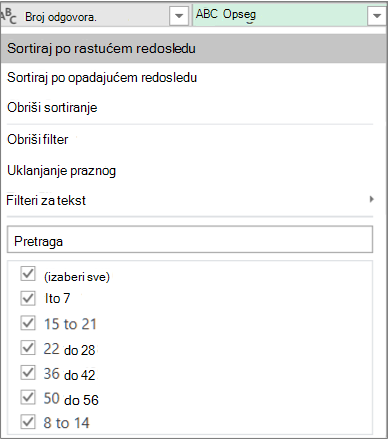
Kada dodate kolone iz primera, razmotrite uklanjanje originalnih kolona ako više ne morate da ih prikazujete. To ne utiče na podatke nove kolone.
Dodavanje kolone iz primera zasniva se na prvih 100 redova pregleda podataka. Druga mogućnost je da dodate sopstveni uzorak podataka, dodate primer kolone na osnovu tog uzorka podataka, a zatim izbrišete uzorke podataka kada vam više ne budu potrebni. To neće uticati na novu napravljenu kolonu.
Takođe pogledajte
Dodavanje kolone na osnovu primera (docs.com)










